Kiedy w Twojej organizacji aktywna jest usługa Microsoft Defender dla Firm, możesz otrzymywać powiadomienia o nowych zagrożeniach i wydarzeniach na swoją skrzynkę email. Zobacz, jak aktywować powiadomienia email w panelu zarządzania Microsoft.
Alerty Microsoft Defender na skrzynce email
W przypadku bezpieczeństwa, bardzo często liczy się czas reakcji. By zadbać o jak najszybszą reakcję i lepiej informować pracowników o stanie zabezpieczeń, uruchom powiadomienia email w Microsoft Defender dla Firm.
Usługa domyślnie skonfigurowana jest, by nie wysyłała powiadomień email na skrzynki administratorów. Jeśli jednak chcesz otrzymywać wiadomości z informacjami o zagrożeniach i alertach, wykonaj poniższe kroki.
- Zaloguj się kontem z uprawnieniami administratora do panelu zarządzania Microsoft Defender dla Firm (https://security.microsoft.com/). Przewiń listę widoczną po lewej stronie panelu zarządzania i kliknij Ustawienia.
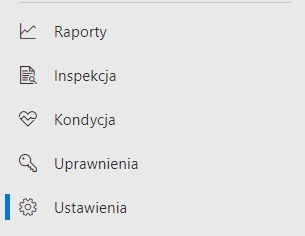
- Na nowym ekranie przejdź do Punkty końcowe, Ogólne i kliknij Powiadomienia email.
- Następnie kliknij Dodaj. Skonfiguruj zasadę powiadomienia email, wypełniając dane i zaznaczając odpowiednie opcje. Po zakończeniu, kliknij Dalej.
- Wprowadź adres email osoby, która ma otrzymywać wcześniej skonfigurowane alerty. By dodać więcej osób, kliknij Dodaj adresata.
- Kliknij Wyślij wiadomość testową, by sprawdzić, czy wybrane osoby otrzymają wiadomość Microsoft Defender.
- Zakończ proces, klikając Zapisz zasadę powiadomienia.
Microsoft 365 z polskim wsparciem technicznym
W pakiecie posiadasz zawsze aktualną wersję wszystkich aplikacji pakietu, takich jak Word, Excel, Outlook i innych. Przechowuj bezpiecznie pliki w chmurze, dziel się danymi i pracuj zdalnie z każdego miejsca.